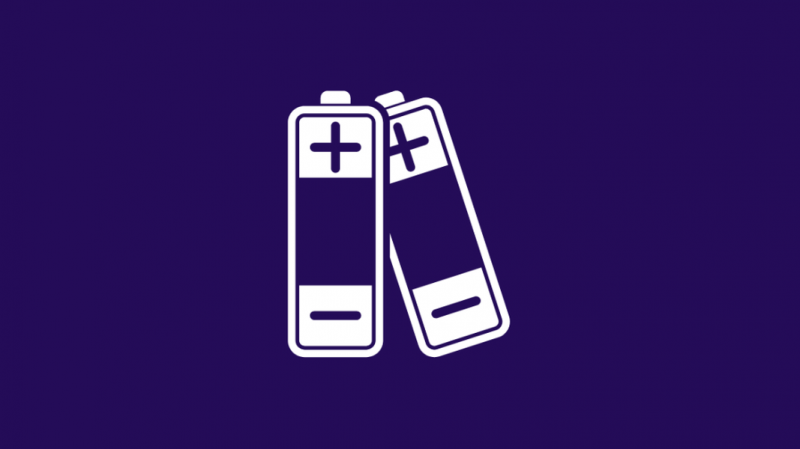Roomba Robot ile ilk karşılaşmam arkadaşımın evinde oldu. Hemen kendime bir tane almam gerektiğini anladım. Yani tam olarak bunu yaptım. Evimi temizlemek gerçek bir zaman kaybıdır, bu yüzden Roomba'nın işi elimden alıp teknolojiyi incelemem için bana zaman ayırmasına sevindim.
Ancak bir gün, temizleme düğmesi çalışmayı durdurdu. Basmaya devam ettim ama hiçbir şey olmadı. Neyse ki o gün çok boş zamanım vardı. Bu yüzden araştırmadan payıma düşeni yaptım ve sorunu çözdüm.
Topladığım tüm bilgilerle bu kapsamlı makaleyi bir araya getirmeye karar verdim.
Oda Temizleme Düğmeniz Çalışmıyorsa, pilleri kusurlar açısından kontrol edin, Roomba'nızı kapatıp açın veya sıfırlayın, Roomba'nızdaki tozu temizleyin, Elektrik Bağlantılarını ve Filtresini temizleyin, Müşteri Desteği ile iletişime geçin veya Roomba'nızı değiştirin.
Pilleri Kontrol Edin
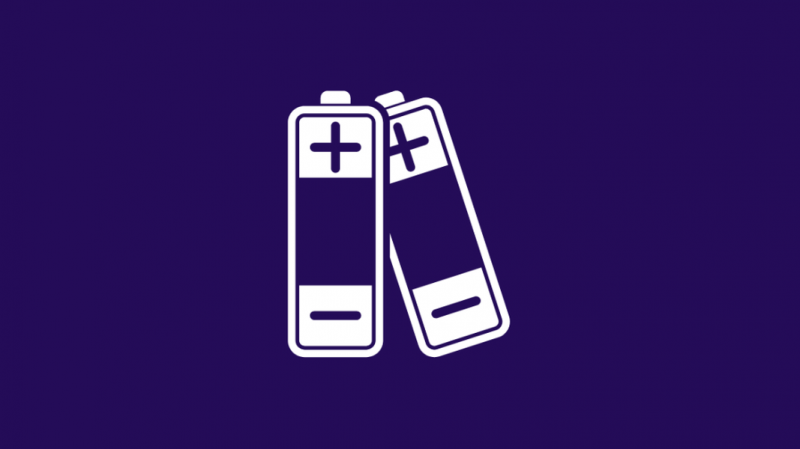
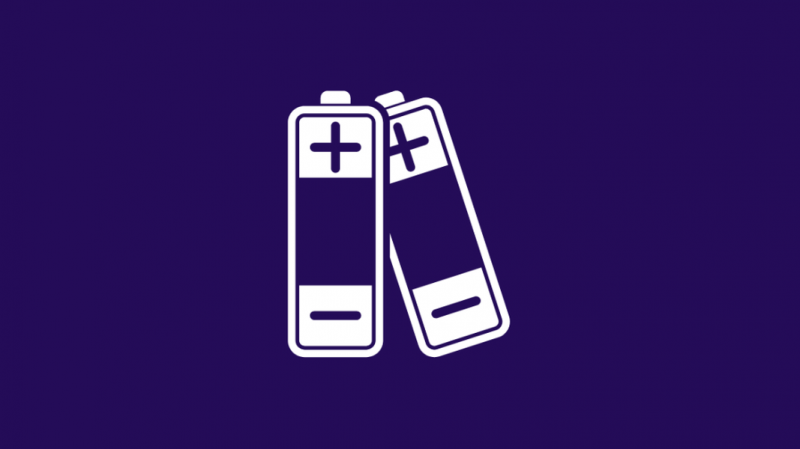
Robot temizleyicinizin pilleri arızalı/boşaldığında düzgün çalışmayacaktır. İlk adım, temizleme düğmesine basıldığında LED göstergelerinin yanmasını sağlamaktır. Işık yanmazsa, pili değiştirmeyi denemelisiniz.
Bazı durumlarda, ünite şarj tutamadığında sorunlar ortaya çıkabilir. Bu, üniteyi sıfırlayarak ve döndürerek çözülebilir. Bu işlem için öncelikle pilleri çıkarmalı ve 5-10 saniye boyunca clean butonuna basmalısınız. Ardından pili geri yükleyin ve gösterge ışığı üniteye bağlı olarak tekrar yeşil veya beyaz olana kadar Roomba'yı şarj edin.
Bundan sonra, Roomba'yı 72 saat boyunca kesintisiz olarak şarj etmeye devam edin. Şimdi, pil bitene kadar öyle olacak. Ardından, bir tür iyileşme olana kadar işlemi birkaç kez daha tekrarlayın. Değilse, yeni piller alın. Hala çalışmıyorsa, dahili devresinde bir sorun olabilir.
Roomba'nızı Güç Döngüsüne Alın
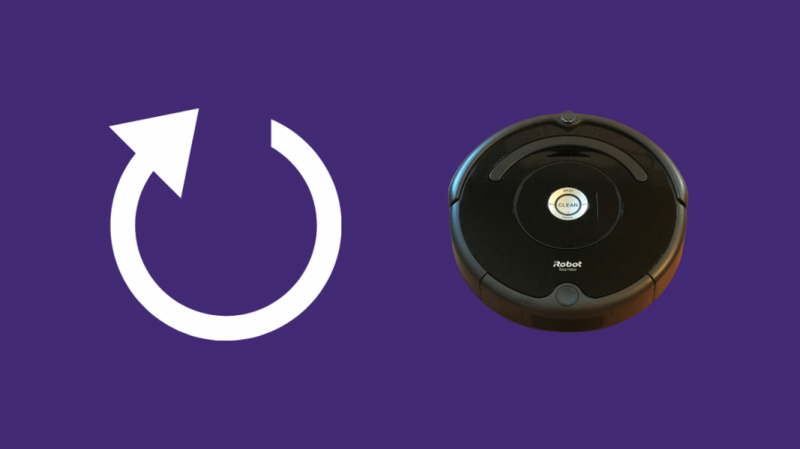
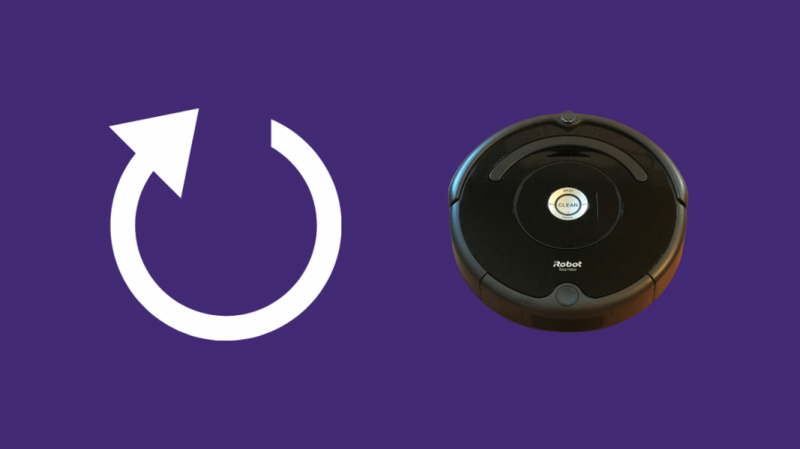
Güç döngüsü, bir ekipmanı kapatıp tekrar açma işlemidir. Genellikle bir şey çalışmayı bıraktığında yaptığımız bir yeniden başlatma yöntemidir. Burada da aynı tekniği kullanıyoruz.
Güç kaynağını çıkararak Roomba'yı kapatın. Birkaç saniye bekleyin, 30 deyin ve ardından tekrar açın. Bu, birçok kullanıcı için işe yaramış gibi görünüyor, bu yüzden kim bilir, bu sizin için de işe yarayabilir.
Roomba'nızı sıfırlayın
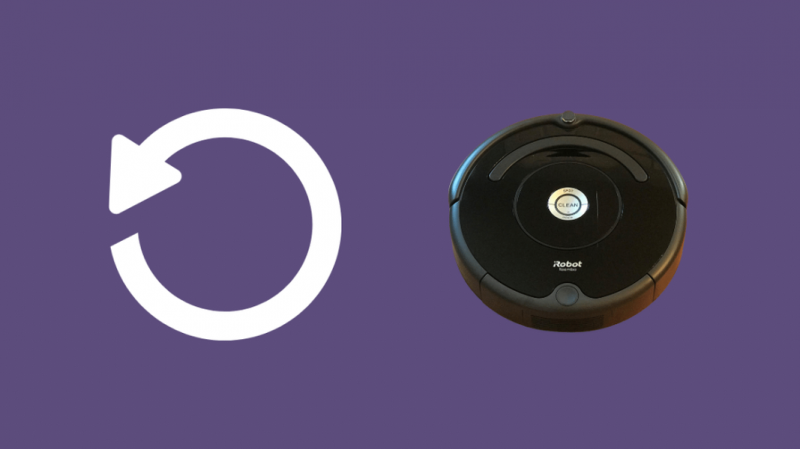
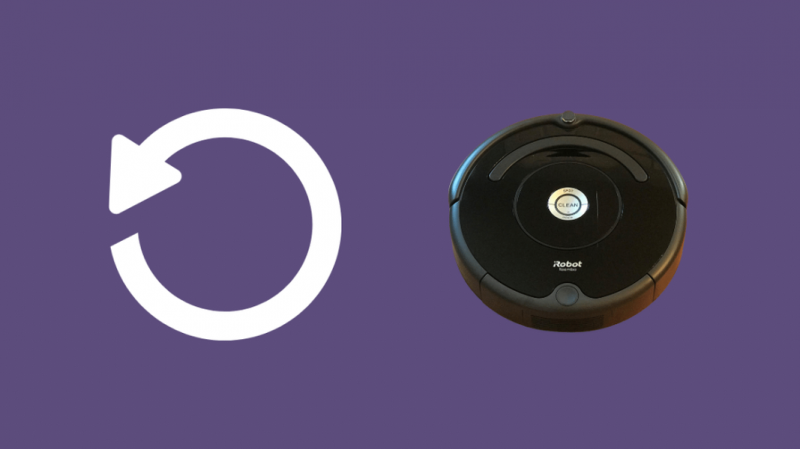
Sıfırlama seçeneği tüm verileri kaldırır ve orijinal ayarlara geri döndürür. Cihazı resetleyerek temiz butonu ile sorunu çözebilirsiniz.
İşlem oldukça basittir. Öncelikle, LED göstergelerinin yandığından emin olarak Roomba'nın açık olduğundan emin olun. Ardından Spot ve Dock düğmelerini aynı anda yaklaşık 10 saniye basılı tutun. Işıklar otomatik olarak kapanacak ve sıfırlamanın yapıldığını belirten bir bip sesi duyabilirsiniz.
Donanımdan sıfırlamak için cihaz Roomba'yı şarj eder. Bunu, robotu ana üssüne yerleştirerek veya şarj cihazını doğrudan robota bağlayarak yapabilirsiniz. Ardından, mavi bir 'r 5Y' metni görüntülenene kadar Temizle düğmesini basılı tutun. Bundan sonra, Temizle düğmesini bırakın, bir bip sesi duyacaksınız. Böylece sıfırlama tamamlandı.
Roomba'nızdaki Tozu Temizleyin
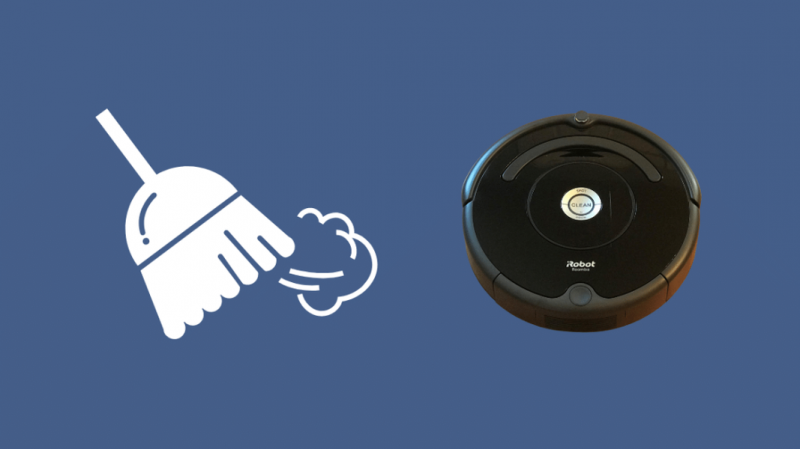
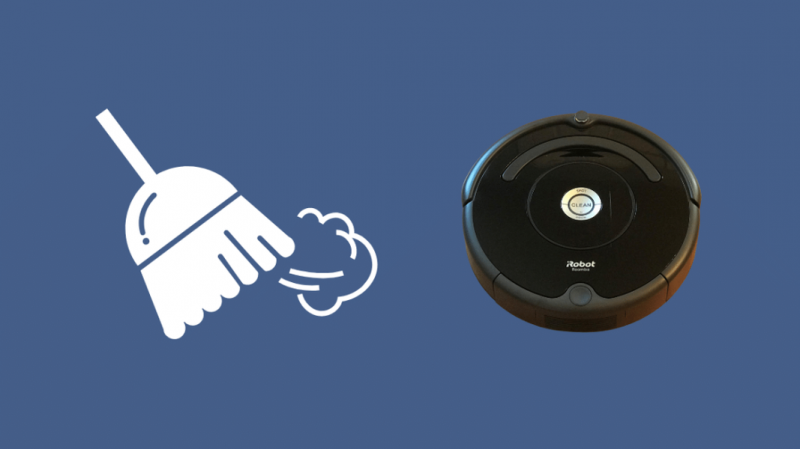
Hangi amaçla kullanılırsa kullanılsın her ekipmanın temizlenmesi gerekir. Aynı şekilde, temizleme cihazınızın da temizlenmesi gerekiyor. Modele bağlı olarak, yani mekanik düğmelere mi yoksa dokunmatik düğmelere mi sahip olduğuna bağlı olarak temizleme işlemi değişebilir.
Mekanik düğmeler, içinde kir kalmışsa, bastığınızda Temizle düğmesini kaydetmekte zorlanır. Bu, basit vakumlama ve toz alma ile çıkarılabilir.
Buna ek olarak Roomba'nızın bazı bölümlerinin temizlenmesi gerekiyor. Öncelikle tüm çöplerin bulunduğu tepsiyi üstündeki düğmeye basarak boşaltın ve dışarı çıkarın. Elinizdeyken filtreyi de temizleyin. Temizlemek için vakum hortumuna bağlı bir fırça aleti olan bir elektrikli süpürge kullanın.
Şimdi yan süpürücüyü (Roomba'nızın sol üst kısmındaki dairesel bir kısım) çıkarın ve kalıntıları temizleyin. Şimdi ön tekerleği ve fırçayı yataklarıyla birlikte çıkarın ve temizleyin. Aynı şekilde, ayırabileceğiniz tüm parçaları sökün ve derinlemesine temizleyin. Bunu yaptıktan sonra Roomba'nızı yeniden monte edin.
Roomba'nın Elektrik Kontaklarını Temizleyin
Roomba'nızın elektrik temas noktalarını temizlemezseniz, düzgün şekilde şarj olmama veya yerleştirmeme olasılığı vardır. Burada elektrik kontaklarıyla uğraştığınız için son derece dikkatli olmalısınız.
Genellikle Roomba'nın şarj temas noktalarını nemli melamin formuyla temizlemeniz önerilir veya kuru bir bez kullanabilirsiniz. Roomba'nızı ters çevirin ve temas noktalarını nazikçe silin. Aynı şeyi ana üs için de yapın. Çöpü temizlemek için çok uğraştım ama sonunda her şey kristal berraklığında oldu.
Roomba Filtresini Temizleme


Roomba'nızı tıkayabileceği için o kadar sık kullanmasanız bile, her temizleme döngüsünden önce filtrelerin daima temiz olduğundan emin olmanız gerekir. Bu, robotun aşırı ısınmasına neden olabilir. Böylece performansını düşürür.
Çöp kutusunu çıkarın ve içindekileri boşaltın. Geri yerleştirmeden önce filtreyi çıkarın. Filtre kaldırma işlemi, farklı iRobot nesillerine göre değişir. Kalıntıları çıkarmak için filtreyi çöp kutusuna hafifçe vurabilirsiniz. Filtreyi temizlemek için basınçlı hava da kullanabilirsiniz.
Müşteri Desteği ile İletişime Geçin


Yukarıdaki yöntemlerden hiçbiri işe yaramazsa müşteri desteği ile iletişime geçin. Bazı şeyler kontrolümüz dışındadır. Bir kişinin yapabileceği çok şey var. Ücretsiz bir numara aracılığıyla müşteri hizmetleriyle iletişime geçebilir veya sorunu e-postayla gönderebilirsiniz; seni geri arayacaklar.
Doğru marka numarası ve modeli belirttiğinizden emin olun. Ardından konuyu detaylı bir şekilde açıklayın. Son derece deneyimli profesyoneller kesinlikle tüm adımlarda size rehberlik edecektir.
Roomba'nızı değiştirin
Aldığınız hatalıysa Roomba'yı değiştirin. Bazı durumlarda, müşterilere düzgün çalışmayan hasarlı ürünler verilir. Bu durumda, derhal tedarikçiyle iletişime geçin. Arızayı açıklayın ve değiştirilmesini talep edin. Sorunu araştırmak için birini gönderecekler ve gerekirse değiştirilmesini sağlayacaklar. Ancak gerekli tüm belgelerin elinizde olduğundan emin olun.
Roomba'yı Temizlemek, Temizle Düğmesini Düzeltir
Temizle düğmesi açılmadığında, odaklanmanız gereken iki ana kısım şarj istasyonları veya şarj kontaklarıdır.
Roomba'nın temiz modunu değiştirmekten çeşitli şeyler için Temizleme Düğmesine ihtiyacınız var. Roomba'nın Hatası 38'i düzeltin .
Arızalı bir pil çoğu durumda çok fazla kargaşaya neden olabilir. Bu nedenle her zaman Roomba Robotunuz için belirtilen doğru pil takımını satın aldığınızdan emin olun.
Ünite AA veya AAA pillerle çalışıyorsa, orijinali saygın üreticilerden satın alın. Orijinal pil satın almak, Roomba elektrikli süpürgeniz için dayanıklılık ve yüksek performansı garanti eder.
Robotu sıfırladıktan sonra tekrar yüklemeye başlamadan önce en az 16 saat bekleyin. Bu şekilde performansını artırabilirsiniz. Ayrıca Roomba'nızın filtrelerini temizlemek için su kullanmadığınızdan emin olun. Bazı kişiler filtrelerin yıkanmasını önerir, ancak bu cihaza zarar verebilir.
Daha fazla hasarı önlemek için Roomba'yı düzgün ve sık sık temizleyerek her zaman iyi çalışır durumda olduğundan emin olun. Çoğu durumda, Roombas'larını sık sık temizleyen kişilerin yıllarca herhangi bir zarar görmeden kullanabildikleri, diğerlerinin ise bir modelden diğerine atlamak zorunda kaldıkları bildirilmiştir.
Ayrıca Okumaktan Zevk Alabilirsiniz:
- Roomba vs Samsung: Şimdi Satın Alabileceğiniz En İyi Robot Vakum [2021]
- Roomba Hata Kodu 8: Saniyeler İçinde Nasıl Sorun Giderilir
- Roomba HomeKit ile Çalışır mı? Nasıl bağlanır
- Bugün Satın Alabileceğiniz En İyi HomeKit Etkin Robot Vakumlar
Sıkça Sorulan Sorular
Roomba'mdaki temizleme düğmesi neden yanıp sönüyor?
Ana bazdayken temizleme düğmesi yanıp sönüyorsa, bir yazılım güncellemesi yapılıyordur. Robotu başlatmaya çalışmadan önce güncellemenin bitmesini bekleyin.
Roomba'mın Wi-Fi'nin etkin olup olmadığını nasıl anlarım?
Robot ve ana üs üzerinde Wi-Fi göstergesini arayın. Ne yazık ki, giriş seviyesi Roomba'nın Wi-Fi özelliği yok.
Roomba'mı tekrar çevrimiçi duruma nasıl getirebilirim?
Roomba'nızı bir yerde kaybettiyseniz ve bulamıyorsanız, uygulamadan arayın. O zaman izleyebilirsiniz. Telefonunuzda iRobot HOME Uygulamasına gidin, sağ alt köşedeki üç noktaya basın. Bir sonraki ekranda yer bul düğmesine dokunun. Roomba'nız bir şarkı çalmaya başlayacak ve onu bulabileceksiniz.